9 Popravkov za Steam, ki se neprestano sesuva na mojem PC-ju

Pogosti zrušitve Steama na PC-ju lahko povzročijo številni dejavniki. Tukaj je 9 možnih popravkov, ki vam lahko pomagajo, da se vrnete k igranju.
Težava, kot je napaka namestitvenega programa NVIDIA, je pogosta težava. Do tega lahko pride, ker je bila nameščena programska oprema pogona poškodovana ali pa sistem ne bo mogel uporabljati namenske grafične kartice. Grafična kartica igra bistveno vlogo v življenju igralcev, potrebujemo nekaj GB grafičnih kartic za izvajanje iger na računalniku ali prenosniku.
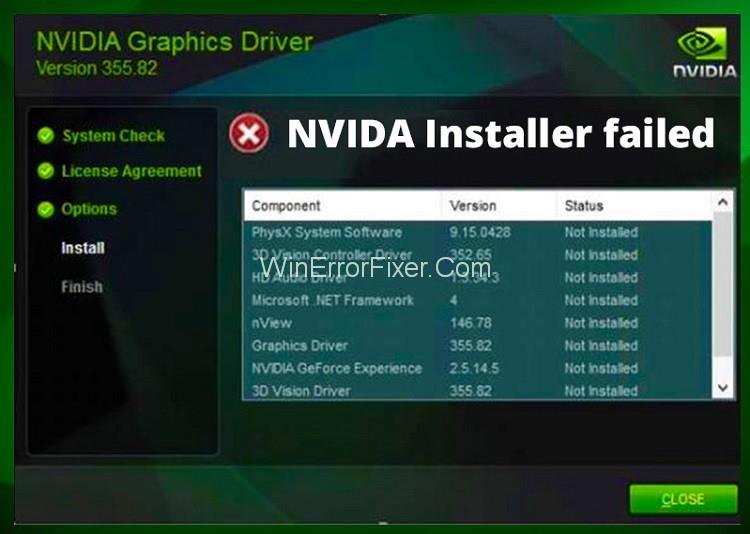
Če se poškoduje ali se ne odziva, igre morda ne bomo mogli igrati. Tukaj smo preizkusili pet možnih rešitev za reševanje težave NVIDIA Installer Failed, zato poskusite z enim od načinov za rešitev težave z napako NVIDIA Installer.
Vsebina
Kako odpraviti napako namestitvenega programa NVIDIA
Spodaj smo našteli pet metod, s katerimi je mogoče rešiti problem. Zato preizkusite metodo, ki vam ustreza.
1. rešitev: Zaženite SFC in CHKDSK
SFC in CHKDSK se uporabljata za preverjanje napak in čiščenje za nemoteno delovanje programa. Zato sledite korakom za izvedbo.
1. korak: Za izvajanje chkdsk morate odpreti RUN s pritiskom na Windows + R.
2. korak: Nato vnesite chkdsk in pritisnite Enter. Pojavi se pojavno okno, ki izvaja preverjanje diska, in ko je postopek končan, mora izginiti z zaslona.
3. korak: Za izvajanje sfc morate v iskalno vrstico Windows vnesti ukazni poziv, nato z desno tipko miške kliknite najboljši rezultat ujemanja in izberite možnost Zaženi kot skrbnik.
4. korak: Nato vnesite sfc/scannow in pritisnite Enter.
5. korak: Ko se postopek konča, znova zaženite računalnik, da uveljavite spremembe.
2. rešitev: Začasno onemogočite protivirusni in požarni zid
Včasih sta lahko požarni zid ali protivirusni program vzrok za težave z Nvidia Installerjem, ker poskušata preprečiti nekatere programe, ki se zelo obnašajo ali so poškodovani. Zato sledite korakom za rešitev težave.
1. korak: Poiščite ikono protivirusnega programa, nato z desno miškino tipko kliknite nanjo in izberite možnost samodejne zaščite.
2. korak: Nato izberite čas, za koliko časa želite onemogočiti to možnost.
3. korak: Poskusite še enkrat namestiti NVIDIA Installer in preverite, ali je napaka odpravljena.
4. korak: Nato odprite nadzorno ploščo in izberite sistem in varnost.
Korak 5: Zdaj kliknite Požarni zid Windows in na levi strani zaslona boste videli možnost onemogočiti požarni zid, izberite to možnost.
6. korak: Nato poskusite znova namestiti namestitveni program Nvida.
Če zgornji koraki ne delujejo, sledite enakemu postopku, da vklopite požarni zid Windows.
3. rešitev: ročno posodobite gonilnik
Sledite spodnjim korakom, da ročno posodobite gonilnik.
1. korak: V iskalno vrstico Windows vnesite upravitelja naprav in dvokliknite najboljši rezultat ujemanja.
2. korak: Poiščite Display Adapters in pod tem desnim klikom kliknite grafični adapter Nvidia.
3. korak: Kliknite posodobitev programske opreme gonilnika, da posodobite gonilnik.
4. korak: Po uspešni namestitvi znova zaženite računalnik, da uveljavite spremembe.
4. rešitev: onemogočite gonilnike ali uporabite orodja
Odstranite datoteke gonilnika NVIDIA iz računalnika
1. korak: Najprej namestite Driver Sweeper v svoj računalnik.
2. korak: Nato se prijavite za prevzem lastništva v registru. Nato znova zaženite računalnik in ga odprite v varnem načinu. (Če želite odpreti v varnem načinu, še naprej pritiskajte F8, ko se računalnik zažene, dokler se na zaslonu ne prikaže okno, tam izberite možnost varnega načina).
3. korak: Končno izbrišite naslednje podatke gonilnika Nvidia, ki so bili nameščeni v vašem računalniku iz storitve Windows Update:
Zdaj zaženite gonilnik za čiščenje, da izbrišete vse, kar je povezano z NVIDIA. Znova zaženite računalnik, da uveljavite spremembe.
5. rešitev: Izvedite čisto namestitev vloge superuporabnika
1. korak: Prenesite in namestite programsko opremo PStools.
2. korak: Nato premaknite datoteko PsExec.exe na naslednjo pot-C:\Windows\System32\
3. korak: skupaj pritisnite tipko Windows + R, da odprete Zaženi, vnesite naslednji ukaz v pogovorno okno: psexec -i -s C:\NVIDIA\DisplayDriver\xxx.xx\windows_version\English\Display.Driver\setup.exe
4. korak: Nato izberite namestitev po meri namesto hitre namestitve.
Korak 5: Nato potrdite, da izvedete čisto namestitev, in počistite polje NVIDIA Update.
6. korak: Končno znova zaženite računalnik, da uveljavite spremembe.
Videli boste, da je sporočilo o napaki namestitvenega programa NVIDIA odpravljeno.
6. rešitev: Izvajanje čistega zagona
Čisti zagon bo odstranil vse neuporabne datoteke, ki povzročajo konflikt.
1. korak: Pritisnite Windows + R, da odprete RUN in vnesite msconfig, nato pritisnite Enter.
2. korak: Kliknite zavihek splošno, nato izberite Selektivni zagon in počistite polje za nalaganje zagonskih elementov.
3. korak: Nato izberite storitve in potrdite, da skrijete vse Microsoftove storitve, nato pa onemogočite vse nepotrebne storitve.
4. korak: Nato pojdite na zavihek Zagon in kliknite Odpri upravitelja opravil.
5. korak: Nato onemogočite vse zagonske elemente, ki so omogočeni.
6. korak: Nato kliknite V redu in znova zaženite računalnik.
7. korak: Ponovno odprite msconfig in pojdite na zavihek splošno, vendar tokrat izberete običajno možnost zagona in kliknite V redu.
8. korak: Končno znova zaženite računalnik, da uveljavite spremembe in odpravite napako NVIDIA Installer Failed.
Povezane objave:
Zaključek
Upamo, da vam bo ena od zgornjih metod pomagala odpraviti napako NVIDIA Installer Failed Error in poskusite biti potrpežljivi pri preizkušanju zgornjih metod. Če vam ena metoda ne deluje, uporabite drugo metodo za rešitev težave.
Pogosti zrušitve Steama na PC-ju lahko povzročijo številni dejavniki. Tukaj je 9 možnih popravkov, ki vam lahko pomagajo, da se vrnete k igranju.
Ugotovite, kako se spoprijeti s crashi igre Črna mitologija: Wukong, da boste lahko uživali v tej razburljivi akcijski RPG brez prekinitev.
Če vam zmanjkuje notranjega prostora za shranjevanje na vašem Sony PlayStation 5 ali PS5, morda želite izvedeti o PS5 NVMe zahtevah za širitev shranjevanja
Ugotovite, kako odpraviti napako pri povezovanju s strežnikom s kodo napake 4008, ko poskušate igrati Warhammer 40,000: Darktide, in spoznajte, zakaj ta napaka nastane.
Odkrijte naš seznam 8 najboljših brezžičnih slušalk, ki jih lahko izberete glede na svoj proračun, življenjski slog in potrebe.
Iščete načine za nadgradnjo notranjega shranjevanja PS5? To je najboljši vodnik, ki ga lahko najdete na spletu o nadgradnji shranjevanja PS5.
Če želite nadgraditi svojo nastavitve, si oglejte ta seznam osnovne opreme za igralce, da izboljšate svojo igralno izkušnjo.
Odkrijte 10 najbolj priljubljenih iger v Robloxu za igranje leta 2023, ki se redno posodobljajo in ponujajo odlično zabavo.
Izvedite, kako hitro in enostavno odstraniti igre na PS4 ter optimizirati prostor na vaši konzoli. Naučite se postopkov odstranitve, da uživate v novih naslovih.
Možnost igranja iger v vašem želenem jeziku lahko bistveno izboljša vašo igralno izkušnjo z aplikacijo EA, tako da postane bolj poglobljena in








